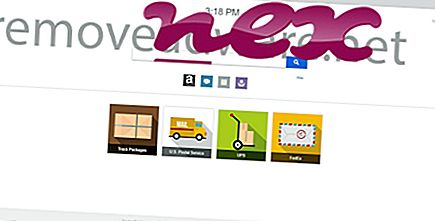A Conduit Toolbar vagy Kino-Filmov.Net néven ismert folyamat a Kino-Filmov.Net Toolbar vagy a Conduit Conduit Toolbar szoftvere (www.conduit.com) tartozik.
Leírás: A TbKino.dll nem nélkülözhetetlen a Windows operációs rendszer számára, és viszonylag kevés problémát okoz. A tbKino.dll fájl a "C: \ Program Files (x86)" almappában található (általában C: \ Program Files (x86) \ Kino-Filmov.Net \ ). Az ismert fájlméret a Windows 10/8/7 / XP operációs rendszeren 3 863 136 bájt (az összes előfordulás 60% -a) vagy 2 734 688 bájt.
Ez a .dll fájl egy Browser Helper Object (BHO), amely automatikusan elindul, amikor elindítja a böngészőt. A személyes tűzfalak nem állítják meg a BHO-kat, mert a tűzfal azonosítja őket a böngésző részeként. A BHO-kat gyakran használják az adware és a spyware. A BHO által használt azonosítók között szerepel az 1a894269-562d-459e-b17e-efd8de428e41. A program nem látható. A TbKino.dll egy Verisign által aláírt fájl. A tbKino.dll fájl képes a böngészők figyelésére. Ennek a szolgáltatásnak nincs részletes leírása. A fájl nem egy Windows alapfájl. A fájlt egy megbízható cég hitelesítette. A TbKino.dll képes rögzíteni a billentyűzet és az egér bemeneteit, figyelni az alkalmazásokat és manipulálni más programokat. Ezért a műszaki biztonsági besorolás 54% -kal veszélyes .
E változat eltávolítása: A következőket is megteheti:
Fontos: Néhány rosszindulatú program álcázza magát tbKino.dll néven, különösen, ha a C: \ Windows vagy C: \ Windows \ System32 mappában található. Ezért ellenőrizze a PC-jén a tbKino.dll folyamatot, hogy kiderüljön, nem fenyeget-e. Ha a Conduit Toolbar megváltoztatta böngészőjének keresőmotorját és kezdőlapját, akkor a következőképpen állíthatja vissza böngészője alapértelmezett beállításait:
Alapértelmezett böngészőbeállítások visszaállítása az Internet Explorer számára ▾- Az Internet Explorer alkalmazásban nyomja meg az Alt + X billentyűkombinációt az Eszközök menü megnyitásához.
- Kattintson az Internetbeállítások elemre.
- Kattintson a Speciális fülre.
- Kattintson a Reset ... gombra.
- Engedélyezze a Személyes beállítások törlése lehetőséget.
- Másolja a chrome: // settings / resetProfileSettings fájlt a Chrome böngésző címsorába.
- Kattintson a Visszaállítás gombra.
- Másolás : támogatásról a Firefox böngésző címsorába.
- Kattintson a Firefox frissítése elemre.
A következő programok szintén hasznosnak bizonyultak egy mélyebb elemzéshez: A Biztonsági Feladatkezelő megvizsgálja az aktív tbKino folyamatot a számítógépen, és világosan elmondja, hogy mit csinál. A Malwarebytes közismert B rosszindulatú programok elleni eszköze megmutatja, ha a számítógépén a tbKino.dll bosszantó hirdetéseket jelenít meg, lelassítva. Egyes antivírus szoftverek ezt a típusú nem kívánt hirdetőprogramot nem vírusnak tekintik, ezért a megtisztítást nem jelölték meg.
A tiszta és rendezett számítógép a legfontosabb követelmény a számítógéppel kapcsolatos problémák elkerülése érdekében. Ez azt jelenti, hogy ellenőrizze a rosszindulatú programokat, megtisztítja a merevlemezt 1 cleanmgr és 2 scc / scannow használatával, 3 eltávolítja a már nem szükséges programokat, ellenőrzi az Autostart programokat (4 msconfig használatával) és engedélyezze a Windows 5 automatikus frissítését. Mindig emlékezzen arra, hogy rendszeresen készít biztonsági másolatot, vagy legalábbis beállít visszaállítási pontokat.
Ha tényleges problémát tapasztal, próbálja felidézni az utoljára elvégzett dolgot, vagy az utoljára telepített dolgot, mielőtt a probléma először jelent meg. Használja a 6 resmon parancsot a problémát okozó folyamatok azonosításához. Még súlyos problémák esetén is - a Windows újratelepítése helyett - jobb, ha javítja a telepítést, vagy a Windows 8 és újabb verziók esetén a 7 DISM.exe / Online / Cleanup-image / Restorehealth parancsot. Ez lehetővé teszi az operációs rendszer javítását az adatok elvesztése nélkül.
foxtab.dll boincmgr.exe msigamingosd_x86.exe tbKino.dll content.dll etypemngr.dll realprotect.exe flashutil32_31_0_0_122_pepper.exe v4brstub.dll adsentinel.exe pivim.dll